Nie všetci však môžu telefón používať hneď po vybalení z dôvodu telesného postihnutia, a práve tam prichádzajú na rad funkcie dostupnosti od spoločnosti Samsung. Pre zrakovo postihnutých je tu Voice Assistant, ktorý pomáha pri navigácii po telefóne.
Či už si hlasového asistenta nastavujete pre seba alebo pre niekoho iného, pred jeho zapnutím budete potrebovať základné informácie o ovládaní telefónu. Neustále zvýrazňujeme gestá, ktoré budete od nás vyžadovať.
Ako zapnúť Voice Assistant
- Potiahnutím dole z hornej časti obrazovky potiahnite nadol Tieň oznámenia.
- Klepnite na ikonu ikona ozubeného kolieska v pravom hornom rohu spustíte Nastavenia.
-
Potiahnutím hore na rolovanie nadol a nájsť prístupnosť.

Klepnite na Prístupnosť.
- Klepnite na Vízia.
-
Klepnite na Hlasový asistent.

Klepnite na ikonu prepínač otočiť to na.
-
Klepnite na Ok Ak chcete povoliť prístup hlasového asistenta na sledovanie vašich akcií, načítanie obsahu okna, zapnutie funkcie Explore by Touch, zapnutie vylepšeného prístupu na web a sledovanie zadaného textu.
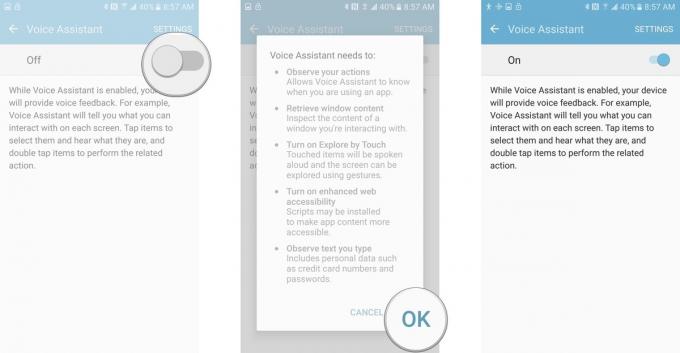
Okamžite si všimnete, ako to mení ovládanie gestami. Klepnite na odsek textu a hlasový asistent by mal prečítať poznámku na ovládacích prvkoch gest. Vycúvať
Prispôsobenie nastavení aplikácie Voice Assistant
Pred použitím aplikácie Voice Assistant budete pravdepodobne chcieť preskúmať možnosti nastavení. Pred zapnutím ich môžete prejsť a nastaviť, nezabudnite však, že ich budete musieť vložiť klepnutím kurzorové pole okolo položky a potom dvojitým klepnutím vyberte alebo vykonajte akciu, ak je Voice Assistant k dispozícii na.
Verizon ponúka Pixel 4a na nových linkách Unlimited iba za 10 dolárov za mesiac
- Klepnite na Vízia na obrazovke nastavení dostupnosti.
- Klepnite na Hlasový asistent.
-
Klepnite na nastavenie v pravom hornom rohu.

K dispozícii sú asi tri stránky možností nastavení, takže poďme na to, čo robí každý z nich.
Hlasitosť reči: ovládanie hlasitosti hlasu Voice Assistant. Predvolene je nastavená na 100%.
Rýchlosť reči: ovláda rýchlosť, ktorou Voice Assistant hovorí. Predvolene je nastavená na 25%.
Zmeny výšky tónu: Nastavuje hlasovú spätnú väzbu tak, aby sa pri zadávaní textu pomocou klávesnice menila výška tónu, aby pri písaní neznela neuveriteľne roboticky. Toto je predvolene zapnuté.
Spätná väzba klávesnice: nastavuje, ako Voice Assistant pracuje so vstupom z klávesnice. Predvolené nastavenie je vždy načítať vstup z klávesnice, ale môžete zvoliť iba virtuálnu klávesnicu alebo nikdy nečítať vstup z klávesnice.
Hovorte pri vypnutej obrazovke: povoliť aplikácii Voice Assistant čítať upozornenia, keď je obrazovka vypnutá. Ak chcete používať túto funkciu, určite sa budete chcieť uistiť, že máte nasadené slúchadlá, pokiaľ nechcete, aby sa vaše upozornenia vysielali hneď po ich doručení. Táto funkcia je predvolene vypnutá.
Použite snímač priblíženia: Senzor priblíženia sa nachádza úplne vľavo od slúchadla a slúži na vypnutie obrazovky, keď práve telefonujete. Senzor priblíženia sa dá použiť aj na stlmenie hlasovej spätnej väzby, keď práve telefonujete, takže vaša konverzácia nebude nikdy prerušená oznámením. Táto funkcia je predvolene zapnutá.
Pretrepte a pokračujte v čítaní: potrasením, aby Voice Assistant pri otriasaní zariadenia pokračoval v načítaní textu na obrazovke. Po zapnutí tejto funkcie nastavíte, ako silno musí byť prístrojom zatrasený - od veľmi ľahkého po veľmi tvrdé. Tento môže vyžadovať určité testovanie, aby sa doladili vaše osobné preferencie.
Prečítajte si fonetickú abecedu: prečítať zodpovedajúce slovo z fonetickej abecedy pri písaní a podržaní klávesov na klávesnici a pri čítaní textu na obrazovke znak po znaku. Napríklad ak chcete podržať písmeno „G“, hlasový asistent povie „gee... Golf “.
Prečítajte si tipy na použitie: prečíta tipy na použitie po krátkom oneskorení pri prejdení prstom, aby sa zameral na položky. Ak teda na obrazovke existuje akcia, ktorú musíte dokončiť, Voice Assistant vám poradí, čo máte robiť.
Vibračná spätná väzba: zapnite alebo vypnite, aby telefón vibroval pri každom klepnutí alebo dokončení gesta. Predvolene zapnuté.
Zvuková odozva: zapnite alebo vypnite, aby telefón vibroval pri každom klepnutí alebo dokončení gesta. Predvolene zapnuté.
Zamerajte sa na zvuk reči: zapnite túto možnosť, aby ste znížili hlasitosť iného zvuku, keď Voice Assistant číta obsah na obrazovke. Predvolene je vypnutá.
Hlasitosť zvukovej spätnej väzby: nastavuje hlasitosť hlasového asistenta v porovnaní s iným zvukom médií telefónu. Predvolené nastavenie, aby sa zhodoval s objemom média, ale máte možnosti, ako ho zväčšiť na 75%, 50% alebo 25% objemu média, aby Voice Assistant nebol taký rušivý.
Veľký kurzor: prepínačom, aby sa modré kurzorové pole stalo silnejším, keď klepnete na výber niečoho. Toto je predvolene vypnuté.
Späť a nedávna kľúčová spätná väzba: prepínanie spätnej väzby pri stlačení klávesov Späť a Nedávne. Fungujú rovnako ako klepanie na obrazovku: jedným klepnutím vyberte, potom dvojitým klepnutím stlačte tlačidlo. Toto je predvolene zapnuté.
Rýchle menu: vyberte, ktoré funkcie a nastavenia sa zobrazia v rýchlej ponuke, keď potiahnete tromi prstami doľava alebo doprava.
Spravujte prispôsobené štítky: Údajne môžete vytvárať vlastné štítky klepnutím na ikonu, tlačidlo alebo kartu s povoleným hlasovým asistentom, potom dvojitým klepnutím a podržaním kdekoľvek na obrazovke tromi prstami. Potom sa tu objavia.
Informácie na stavovom riadku: Vyberte, ktoré informácie z indikátorov zobrazených na stavovom riadku sa načítajú, keď trikrát klepnete na obrazovku dvoma prstami. Čas, zostávajúca výdrž batérie, sila signálu a zmeškané udalosti sú predvolene zapnuté.
Možnosti vývojára: Pokiaľ nie ste vývojárom systému Android, pravdepodobne si nebudete musieť robiť starosti s touto sekciou, ale obsahuje úroveň výstupu protokolu, výstup TTS a možnosť povoliť ladenie stromov uzlov. Ak je to pre vás všetko grécke, nemusíte si s tým robiť starosti.
Navigácia po telefóne pomocou aplikácie Voice Assistant
Po prvom zapnutí aplikácie Voice Assistant vám vrelo odporúčame prejsť Pomocník hlasového asistenta, ktorý vás oboznámi s ovládaním telefónu pomocou interaktívnych sprievodcov. Tu sú gestá, ktoré nevyhnutne musíte obísť:
- Prejdite dvoma prstami na uzamknutej obrazovke odomknete alebo otvoríte mriežku so vzormi.
- Jedno klepnutie kdekoľvek na obrazovke a Galaxy S7 prehovorí nahlas položku, na ktorú klepnete, a zvýrazní ju modrým kurzorom.
- Trojité klepnutie dvoma prstami aby si hlasový asistent prečítal informácie zobrazené v stavovom riadku.
- Prejdenie jedným prstom doľava alebo doprava na presun kurzora na nasledujúcu položku alebo ikonu.
- Dvojité poklepanie na položke ju vyberte.
- Použite dva prsty prechádzať stránkou alebo ponukou. Ak je Hlasový asistent vypnutý, na posúvanie obvykle používate iba jeden prst, ale so zapnutým Hlasovým asistentom budete musieť používať dva, aby váš telefón nesprávne prečítal ťuknutie ako rolovanie. Funguje to na zvislé posúvanie v ponuke alebo na webových stránkach alebo vodorovne na prepínanie medzi stránkami domovskej obrazovky.
- Potiahnite tri prsty nahor alebo nadol zmeniť hlasového asistenta
-
Potiahnite tri prsty doľava alebo doprava prepínať možnosti Hlasového asistenta na ľubovoľnej obrazovke. Prejdenie jedným prstom nahor alebo nadol aktivácia / úprava nastavení:
- Hlasitosť médií: zvýšenie alebo zníženie hlasitosti.
- Rýchlosť reči: zvýšenie alebo zníženie rýchlosti reči
- Interpunkcia: zahrňte alebo vynechajte interpunkciu v hlasovej spätnej väzbe
- Tmavá obrazovka: zapnutie alebo vypnutie zobrazenia obrazovky
- Veľký kurzor: zapnutie alebo vypnutie hrubého okraja okolo poľa zaostrenia
- Panel oznámení: otvorenie alebo zatvorenie panela oznámení
- Prejdite dvoma prstami zhora nadol vytiahnuť panel upozornení. POZNÁMKA: musíte mať zapnuté Oznámenie (pozri vyššie)
- Klikni a podrž pri písaní pomocou klávesnice musíte mať Voice Assistant fonetickú abecedu.
- Klepnite dvoma prstami dočasne pozastaviť hlasového asistenta počas prehrávania.
- Dvakrát klepnite dvoma prstami na spustenie alebo zastavenie hudby alebo videa alebo na prijatie telefónneho hovoru.
Úpravy textu
Ak používate klávesnicu so zapnutým Hlasovým asistentom, menu je doplnené gestami.
- Dvakrát klepnite a podržte dva prsty zapnutie alebo vypnutie režimu výberu.
- Potiahnite jedným prstom nahor alebo nadol v režime výberu môžete vyberať znaky.
- Prejdite dvoma prstami doľava vybraný text vystrihnete.
- Prejdite dvoma prstami doprava prilepiť znaky.
- Prejdite dvoma prstami nadol vyberte celý text
- Prejdite dvoma prstami nahor kopírovať vybraný text.
- Potiahnite jedným prstom nahor, potom nadol alebo nadol a nahor presuniete vstupný kurzor na prvú alebo poslednú pozíciu.

Toto sú najlepšie bezdrôtové slúchadlá do uší, ktoré si môžete kúpiť za každú cenu!
Najlepšie bezdrôtové slúchadlá do uší sú pohodlné, skvele znejú, nestoja príliš veľa nákladov a ľahko sa zmestia do vrecka.

Všetko, čo potrebujete vedieť o PS5: Dátum vydania, cena a ďalšie.
Spoločnosť Sony oficiálne potvrdila, že pracuje na PlayStation 5. Tu je všetko, čo o nej zatiaľ vieme.

Spoločnosť Nokia predstavuje dva nové lacné telefóny Android One s cenou do 200 dolárov.
Nokia 2.4 a Nokia 3.4 sú najnovším prírastkom do cenovej ponuky inteligentných telefónov spoločnosti HMD Global. Pretože sú to obe zariadenia Android One, je zaručené, že budú dostávať dve hlavné aktualizácie operačného systému a pravidelné bezpečnostné aktualizácie až na tri roky.

Tu sú najlepšie bezdrôtové nabíjacie podložky pre Galaxy S7.
Takže ste práve dostali Galaxy S7 a teraz ho chcete nabíjať bez toho, aby ste ho zakaždým museli pripájať? Existuje veľa možností, ktoré môžete skontrolovať, a tak sa pozrime, aké z nich sú.
